现在我们开始配置服务器的第三个部分,搭建属于自己的网站。
使用的工具:IIS7.0、花生壳2.8经典版、Adobe Dreamweaver 2015(x64)
IIS是什么?
IIS是由微软公司提供的基于运行Microsoft Windows的互联网基本服务。
IIS(Internet Information Services,互联网信息服务)是一种Web(网页)服务组件,其中包括Web服务器、FTP服务器、NNTP服务器和SMTP服务器,分别用于网页浏览、文件传输、新闻服务和邮件发送等方面。
第一步在服务器上安装IIS7.0
这里有两种方法
第一种:“进入控制面板”、“添加/删除程序”、“打开/关闭windows功能”
将“Internet信息服务(IIS)”前的小钩去掉,重新勾选中后按提示操作即可完成IIS组件的添加。用这种方法添加的IIS组件中将包括Web、FTP、NNTP和SMTP等全部四项服务。
第二种:打开服务器的配置页面,双击”添加角色“,在下拉菜单中我们可以找到IIS7.0的安装,同左边的,如果前面已经有小钩,去掉,重新勾选,选中IIS下的所有组件,然后按照向导操作即可。
需要注意的是
如果是系统自动勾选IIS角色服务的话,它只会选中几个很基本的组件,按这样安装的IIS是无法搭建FTP站点的
第二步:设置映射
接下来我们来谈一谈正式运行IIS前的一些准备工作
一、了解服务器的IP地址
打开“开始”、“运行”,在空白栏中输入“mstsc”,在打开的控制台中输入“ipconfig”,就可以在弹出的一系列信息中找到机器在局域网中对应的IP地址了。
二、在路由器上开启相应端口
我们先登录到路由器的高级设置页面,找到“虚拟服务器”,在端口段映射进行设置。
因为我们只要是搭建FTP服务器和WEB服务器,所以我们只需要将对应的端口21(FTP)、80(WEB)启用就行。
设置完成后是这样的
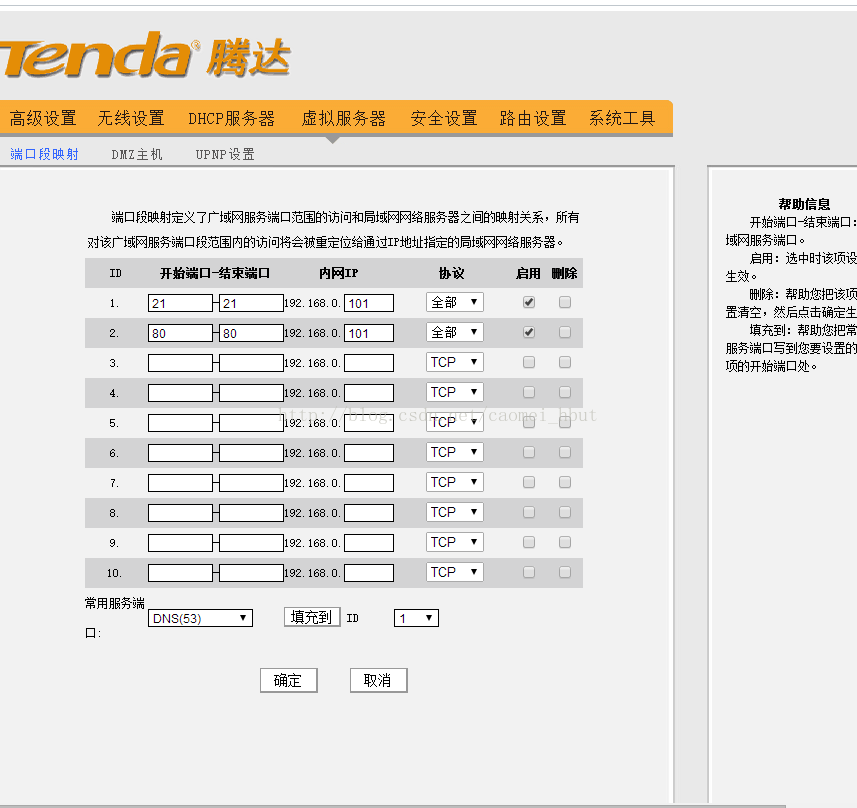
其它的路由器也有相似的设置,仔细找的话应该可以找到
三、在WINDOWS防火墙中设置“例外”
这里我们有两个部分要完成
1、查看服务器此时所连接的网络类型
依次打开“控制面板”、“网络与internet”、“网络与共享中心”,这时在左边可以看到此时的网络类型,主要分公众网络和专用网络,两种网络对应的防火墙开启的端口有所不同,如果此时网络类型是公众网络的话我们这里就要改成专用网络(对于专用网络防火墙开放的端口相对较多)
2、修改防火墙
依次打开“控制面板”、“系统与安全”、“windows防火墙”、“高级设置”
找到规则
点击“入站规则”,进入后双击右上角的新建规则,选中“端口”,输入“80”即可。
同样的,我们设置好“21”端口的入站规则,然后再按相似的方式新建“21”和“80”的出站规则。
还有一些其它的映射
登陆花生壳,开启映射,然后在自定义界面进行设置。
点击“添加映射”,在应用名称部分填写“http”、内网主机部分填写服务器的主机IP,由于远程桌面对应的端口是80,所以我们在端口映射下的空白栏中填入“80”,点击确定。花生壳就会会生成一个外网访问地址了。
登录路由器的DDNS页面,选择服务商为“花生壳”,填写生成的外网访问地址,然后把其他部分补充完整。
第三步:运行IIS7.0
启动IIS
依次打开“控制面板”、“管理工具”、“internet服务管理器”
建立FTP服务器
点击“网站”,在目录中找到“新建FTP站点”
选择类型为FTP,端口为21,然后在ip地址中输入服务器的ip地址
绑定网站文件夹
可以新建一个,也可以使用原来的文件夹。
主机名不填,其他按默认即可
建立WEB服务器
大致流程和建设ftp服务器相同,只是把类型换成http,端口换成80。打开“浏览网站”,如果显示出IIS7.0的欢迎图片则说明站点基本设置成功了。
这里提供其他几个设置修改的方法
1、修改主目录:转到“主目录”窗口,再在“本地路径”输入(或用“浏览”按钮选择)好自己网页所在的“D:\Wy”目录。
2.添加首页文件名:转到“文档”窗口,再按“添加”按钮,根据提示在“默认文档名”后输入自己网页的首页文件名“Index.htm”。
3.添加虚拟目录:比如你的主目录在“D:\ADC”下,而你想输入“192.168.0.1/test”的格式就可调出“E:\APC”中的网页文件,这里面的“test”就是虚拟目录。请在“默认Web站点”上单击右键,选“新建→虚拟目录”,依次在“别名”处输入“test”,在“目录”处输入“E:\All”后再按提示操作即可添加成功。
第四步:制作网页
在网上下载Adobe Dreamweaver 2015(x64)
按照向导完成用户注册,选择“试用”,然后新建一个html格式的文件,我们可以在上面设计想要的内容,因为是测试,我这里只是随便打了句话。
软件会根据你输入的文本内容生成程序,然后做成一个网页文件,我们点击完成,然后把文件保存到网站文件夹中。
然后我们回过头来打开“浏览网站”或者是在浏览器里输入IP地址,就能看到网页里面的内容了。
第五步:调试
有时候我们发现网站并没有正常的工作,要么是显示找不到网站,要么就是即使我们把自己制作的网页文件和其他一些想要展示的文件放入文件夹中,网站还是只是显示IIS7.0欢迎的页面,这里给出一些解决方法
添加、启用默认文档
对网站文件夹进行权限的设置
启用匿名身份认证、启用父权限(主要是这两个,如果还不行的话,启动所有禁用的选项)
附录:
使用外网访问内部网站
之前在花生壳做好http的端口映射后会生成一个外网访问地址,我们在IE浏览器上输入这个网址即可登录到内部网站了








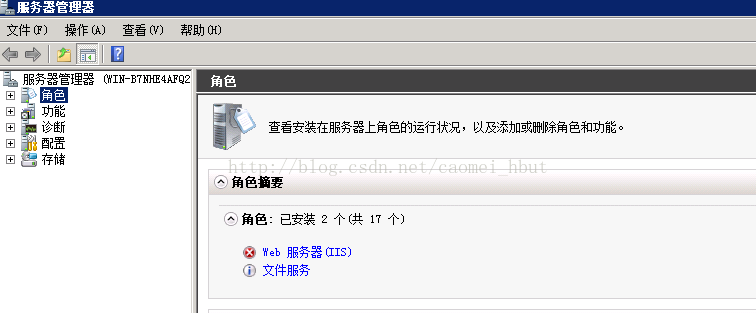
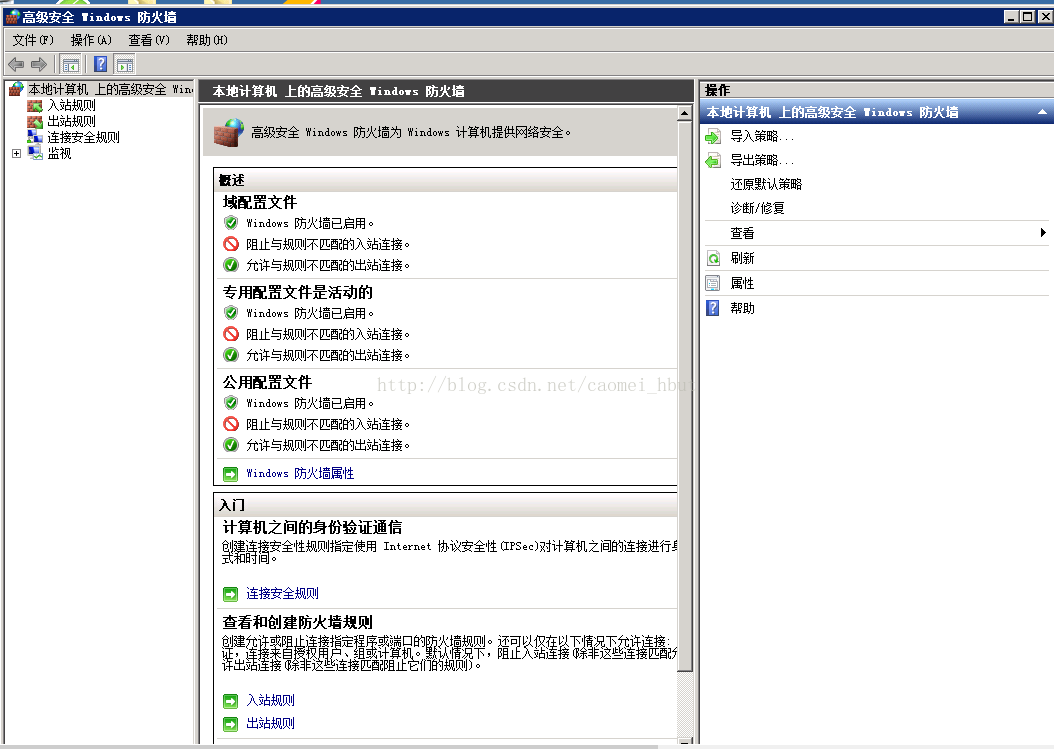


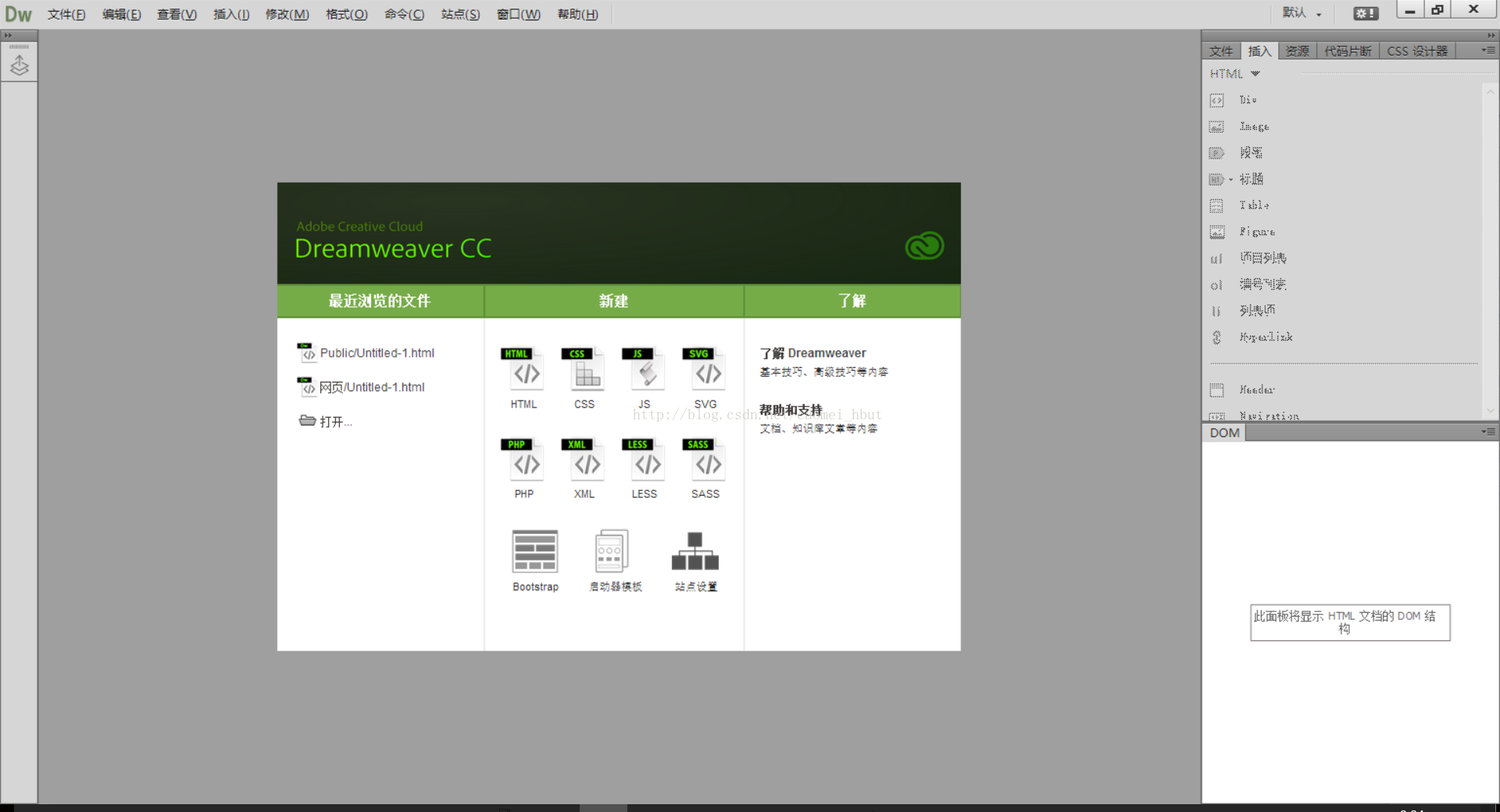














 908
908

 被折叠的 条评论
为什么被折叠?
被折叠的 条评论
为什么被折叠?








